Cara Set Up Antena Analog Mi TV 4A
Mukharom.com – Xiaomi beberapa waktu lalu meluncurkan varian terbaru dari produk mereka di Indonesia. Kali ini bukan smartphone yang dibawanya, melainkan product ecosystem lainnya untuk entertaiment. Produk tersebut diluncurkan besamaan dengan 2 Smartphone seri Redmi lainnya yang diumumkan di Jakarta, yakni Redmi 6A dan Redmi 6.
Produk yang diluncurkan tersebut yakni seri TV barunya yakni Mi TV 4A 32inch. Produk Mi TV 32inch tersebut dibawakan dengan harga yang fantastis yakni hanya Rp1.999.000. Sangat murah untuk produk Smart TV yang membawakan fitur sangat melimpah.
Dibalik fitur yang melimpah tersebut terdapat kekurangan yakni melakukan set up Antena TV Analognya. Melakukan setting Antena TV di Mi TV 4A baik 32inch maupun 43inch cenderung rumit bagi para pemula yang belum mengetahuinya. Bagaimana Tutorial Set up Antena TV Analog di Xiaomi Mi TV 4A 32″ dan 43″? Berikut tutorialnya.
Tutorial Cara Set Up Antena Analog Mi TV 4A
Oke, mari kita mulai proses Setting Antena Analog pada Mi TV 4A. Pertama pergi ke Patchwall OS di Mi TV 4A kamu, kemudian pada tab Home scrool ke bawah dan pada bagian TV Inputs pilih TV.
Atau kamu juga dapat memilih Live TV pada sub menu Apps
Oke, sekarang kamu sudah masuk ke menu TV. Secara default, Mi TV 4A ini akan mengarahkan TV kamu ke Google Play Film karena ini merupakan Android TV.
Untuk set up antena analog, kamu dapat tekan tombol OK pada remote Mi TV kamu. Maka akan muncul 3 menu di bawah. Pada bagian Opsi TV, silakan pilih Setelan atau Settings untuk melanjutkan set up Antena analog kamu.
Selanjutnya pada bagian Setelan, pilih TV Settings untuk mengubah sumber tampilan TV tersebut.
Oke sekarang kamu sudah masuk ke menu TV Settings, selanjutnya pilih Sumber Saluran untuk melanjutkan poses Set Up. Untuk memilihnya kamu dapat tekan tombol OK pada Remote.
Nah sebelum kamu melanjutkan, pastikan Antena TV Analog kamu sudah terpasang dengan baik di Mi TV 4A kamu. Jika sudah, pilih menu Streaming Channels
Selamat! Selamat menunggu proses pencarian channel TV kamu. Biasanya proses ini membutuhkan waktu 5-30 menit tergantung kecepatan antena kamu menangkap sinyal dan saluran TV Analog.
Proses nya sudah selesai? Selamat! Ya sampai proses ini kamu bisa menikmati Saluran TV lokal dengan Antena Analog yang kamu miliki. Selamat menikmati Xiaomi Mi TV 4A 32inch atau 43inch kamu.
Bagaimana? Tidak terlalu sulit bukan? Jika kamu mengalami kendala saat proses set up atau settings antena analog ini, silakan tulis pada kolom komentar. Jangan lupa share artikel ini ke temen kamu yang memiliki kesulitan yang sama dalam melakukan set up antena analog di Mi TV 4A ini.
Have a great day!

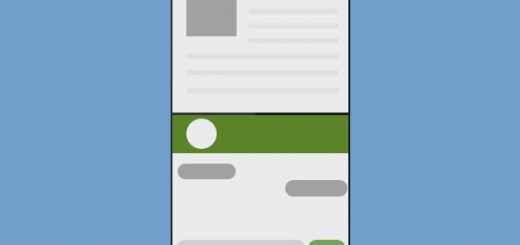
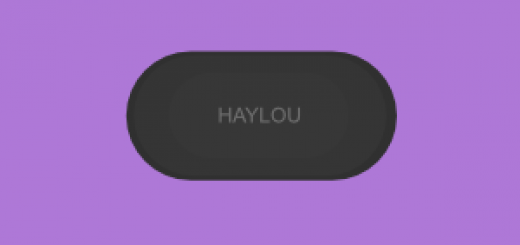
terima kasih kang, ini tutorial saya cari cari dari kemarin gak nemu nemu. semoga jadi catatan ibadah, dan terus berbagi pengetahuan kepada orang orang seperti saya
Sama-sama kang, selamat menikmati Mi TV nya 😀
Kalau buat setting Chromecast gimana mas ..
Untuk ini nanti saya tulis di postingan selanjutnya ya, soalnya agak panjang 😀
Kang, setelah set up saluran,harus saya klik selesai. Atau tunggu sampai saluran nya nongol sendiri?
Kalau sudah dapat channelnya bisa di klik selesai kang. Nanti baru muncul deh channelnya.
Kang, saya setelah set up antena analog, udah ketemu 23 saluran tapi kenapa saluran nya belum muncul ya kang?
Untuk saluran TV nya masih mengarah ke Google Play Movies atau gimana kang? Kalo iya bisa dipilih opsi salurannya ke antena analog dulu..
Kalau fine tuningnya gmn? karena ada beberapa channel yang tuningnya tidak pas sehingga gambarnya tidak bagus
Hi mas Johar,
Kebetulan saat ini saya sudah full streaming dan tidak menggunakan antena analog lagi. Tapi kalo memang daerahnya tercover sinyal digital, bisa beli STB digital agar gambarnya lebih jernih 😉
Kang, kalau cara atur sleep timer bagaiman?
lalu untuk atur speaker yang digunakan tanpa unplug jack audio sperti xiaomi mi 43 bagaimana ya?
Untuk sleep timer saya belum nemu kang, nanti saya coba explore lagi. Untuk speaker yg dimaksud speaker bluetooth atau apa kang? Kalo speaker bluetooth bisa dikoneksiin dulu, kalo speaker biasa harus di colok ke jack audio..
yang pakai jack audio kang, saya lihat tutorial diyoutube ada cara tanpa mencopot jack audio. suara langsung ke speaker TV kang
Memangnya saya ada tulis soal jack audio atau speaker ya kang? 😀 Maksudnya bagaimana ya saya ga paham? Kan di tutorial ini cuma melakukan Set Up Antena Analog, tanpa ada bahas speaker external. Speakernya tetap menggunakan bawaan dari Mi TV, tidak ada embel-embel speaker tambahan dengan menyolok jack audio kang.
Hatur nuhun kang tutorialnya, baru nyoba nih, semoga lancar jaya.
Apakah ada fitur “standby” supaya tidak perlu menunggu lama saat menyalakan TV?
Saat ini sepertinya belum ada mas, atau saya yg belum menemukannya. Nanti jika sudah ada pasti saya tulis di blog ini.
kang sy sudah ikutin cara nya tapi sudah selesai kenapa kembali tv iklan film ya gan .terus cara aeting tv analoh gimana gan?
Halo kang, masih mengarah ke Google Play Film yah? Coba di hide aja kang Google Play Filmnya ikutin panduan ini https://mukharom.com/cara-menghilangkan-google-play-film-di-channel-mi-tv/
Akhirnya nemu di sini tutorialnya.
Thanks mas bro.
terimakasih kang, ini sangat2 membantu, krn saya kebetulan ada di luar kota, sedangkan dirumah cm ada adik yg masih kurang tau cara settingnya, untung ada ini jd bs dibaca2, makasih banyak sudah mempermudah hidup seseorang, hehehe
Sama-sama kang, senang bisa membantu 🙂 Selamat menikmati TV nya
Mas Fajar untuk reset saluran TV yg mudah ada gmn ya? Thx
Hi Mas, kebetulan saya belum pernah untuk reset saluran TVnya. Jadi saya belum tau saat ini.
Kasih tau cara pake chromecast nya dong gan, soalnya saya coba kok gak konek..
Klo untuk youtube nya si bisa..
Hi mas Syahril,
Untuk tutorial Chromecast sudah saya post di postingan lain ya https://mukharom.com/tutorial-chromecast-screencast-di-mi-tv-4a/
Thankyou.. ??
Kan, klo unreg 4KVIDPRO.COM gimana ya, soalnya tiap bln KK saya kena biaya 700rban…makasih kang
Hi mas Tri,
Layanan itu darimana ya? Dari provider TV kabel atau mi TV? Terus potongan biayanya itu muncul dimana? Karena setau saya di Mi TV tidak ada layanan itu 😀
Terimakasih banyak mas…tutorialnya sangat membntu…tanya dunk..klo Mi TV ada fitur parental lock gak ya? klo ada gmn caranya?
Hi mas Rufi,
Sama-sama mas, senang bisa membantu. Sayang sekali fitur parental lock saat ini belum tersedia. Mungkin di update software selanjutnya pihak Xiaomi akan menambahkan fitur tersebut.
klo untuk browser yang cocok buat muter film di indo XXi ada gak ya mas? nyoba instal crome visa usb tp gk bisa muter….maaf bnyak nanya…TV baru terlalu canggih jdi bingung biasnya pke tv tabung..hehheh
Hi mas Rufi,
Kebetulan saya belum coba explore lebih lanjut untuk penggunaan browser sebagai media streaming, karena saya menggunakan iflix atau hooq untuk menonton film. Mungkin bisa dicoba satu-satu atau diskusi di group Mi TV di Facebook untuk dapat jawaban 😀
waktu barubaru punya tv mi cara seperti itu sudah dilakukan, dan berhasil, tetapi setelah 1 tahun tibatiba chanel tv hilang dan sudah di cari engan cara diatas tetapi tetap tidak bisa ditemukan siaran tv lokalnya..
Mau tanya bang…remote tv android Xiaomi saya ko ga bisa pindah2 channel tv ya ???? Tapi untuk hal yg lain bisa
Halo mas Zaenal,
Gabisa pindah-pindahnya di antena analog ya? Jika dicoba pakai aplikasi remote di Android apakah bisa mas?
Bang, kalo mi tv 4 bezelles sama kan cara setting tv analog nya?
Hi mas Bagia,
Seharusnya sama mas karena sama-sama menggunakan Patchwall OS. Tapi mungkin jika update terbaru agak sedikit berbeda untuk tampilannya.